Percakapan (sesi) Agen Percakapan (Dialogflow CX) dapat dijelaskan dan divisualisasikan sebagai mesin status. Status sesi diwakili oleh halaman.
Untuk setiap alur, Anda menentukan banyak halaman, dengan halaman gabungan yang dapat menangani percakapan lengkap tentang topik yang menjadi tujuan alur. Pada waktu tertentu, hanya ada satu halaman yang merupakan halaman saat ini, halaman saat ini dianggap aktif, dan alur yang terkait dengan halaman tersebut dianggap aktif. Setiap alur memiliki halaman awal khusus. Saat alur awalnya menjadi aktif, halaman awal menjadi halaman saat ini. Untuk setiap giliran percakapan, halaman saat ini akan tetap sama atau bertransisi ke halaman lain.
Anda mengonfigurasi setiap halaman untuk mengumpulkan informasi dari pengguna akhir yang relevan untuk status percakapan yang diwakili oleh halaman. Misalnya, Anda dapat membuat halaman (berwarna biru) dalam diagram di bawah untuk alur Pesanan Makanan dari agen pengiriman pizza. Node Start pada diagram mewakili halaman awal alur Pesanan Makanan. Setelah selesai, alur akan bertransisi ke alur Konfirmasi.
Siklus proses halaman
Setelah halaman menjadi aktif, agen akan mengikuti beberapa langkah yang mungkin melibatkan fulfillment entri, pengisian otomatis formulir, evaluasi pengendali status, perintah parameter formulir, pengiriman pesan respons kepada pengguna akhir, dan perubahan halaman atau loop berulang:
Detail proses ini adalah sebagai berikut:
Jika ada fulfillment entri untuk halaman, fulfillment akan dipanggil. Setiap respons statis yang disediakan oleh fulfillment akan ditambahkan ke antrean respons.
Jika respons sebagian diaktifkan, Agen Percakapan (Dialogflow CX) akan menghapus antrean respons dan mengirim semua pesan yang diantrekan sebagai respons sebagian kepada pemanggil API streaming.
Jika fulfillment memiliki webhook, webhook akan dipanggil, yang dapat menambahkan respons tambahan ke antrean. Respons tambahan ini tidak memicu penghapusan langsung antrean respons.
Jika halaman memiliki parameter formulir, parameter tersebut dapat diisi otomatis:
- Setiap parameter sesi yang ditetapkan dengan nama yang sama dengan parameter formulir akan disalin ke parameter formulir.
- Jika rute memicu transisi ke halaman ini, dan rute berisi intent yang cocok, parameter intent apa pun dengan nama yang sama seperti parameter formulir akan disalin ke parameter formulir.
Jika pengendali status dalam cakupan, pengendali tersebut akan dievaluasi sesuai dengan aturan urutan evaluasi pengendali. Hal ini dapat melibatkan rute, pengendali peristiwa, atau pengendali perintah ulang yang dipanggil dari iterasi loop sebelumnya. Jika pengendali status dipanggil, salah satu atau kedua hal berikut dapat terjadi:
- Jika fulfillment ada untuk pengendali, fulfillment akan dipanggil. Setiap respons statis yang disediakan oleh fulfillment akan ditambahkan ke antrean respons. Respons sebagian dan webhook juga dijalankan jika diaktifkan.
- Jika ada alur atau halaman target untuk pengendali, sesi akan bertransisi ke target dan halaman menjadi tidak aktif.
Jika semua hal berikut benar, perintah parameter formulir akan ditambahkan ke antrean respons:
- Halaman memiliki formulir.
- Masih ada parameter formulir yang diperlukan untuk diisi.
- Pemroses permintaan ulang tidak diikuti pada langkah 3.
- Respons sebagian dan webhook akan dijalankan jika diaktifkan.
Pesan antrean respons yang tersisa dikirim ke pengguna akhir, dan agen menunggu input pengguna akhir.
Jika input pengguna akhir memberikan parameter formulir yang diminta, isi parameter tersebut. Lanjutkan ke langkah 3.
Navigasi siklus proses halaman
Penampil langkah eksekusi simulator memungkinkan Anda beralih di antara langkah-langkah untuk giliran percakapan tertentu dan memfokuskan elemen pembuat agen terkait untuk setiap langkah. Dalam contoh berikut, input pengguna akhir "Saya ingin menyewa mobil" memicu lima langkah eksekusi dan transisi:
Penampil langkah eksekusi akan mengarahkan Anda ke halaman awal percakapan untuk langkah pertama. Dalam hal ini, halaman awal default.
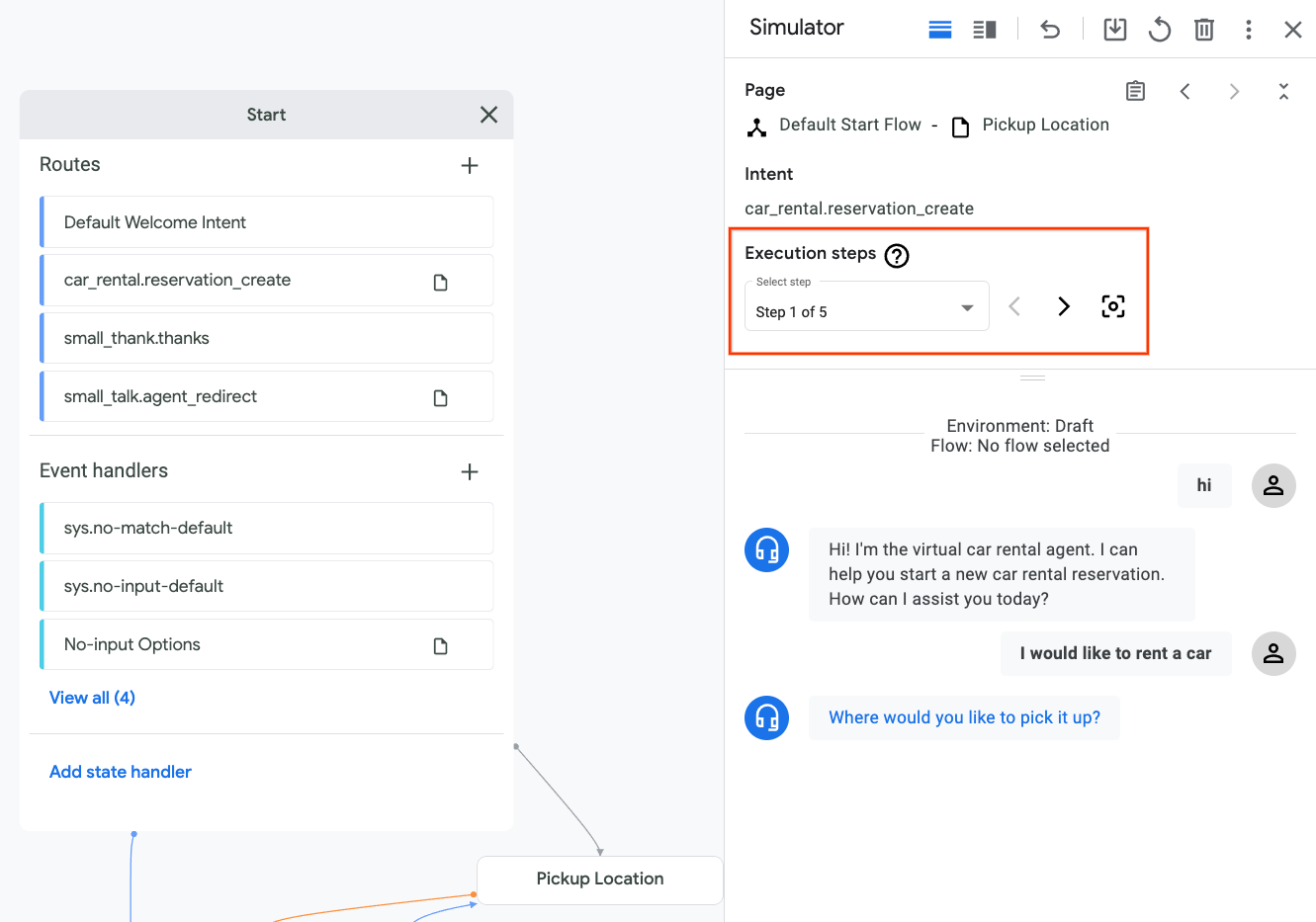
Rute transisi untuk intent
car_rental.reservation_createdipicu. Penampil langkah eksekusi akan memfokuskan rute ini, tempat Anda dapat melihat bahwa target transisi adalah halamanPickup Location.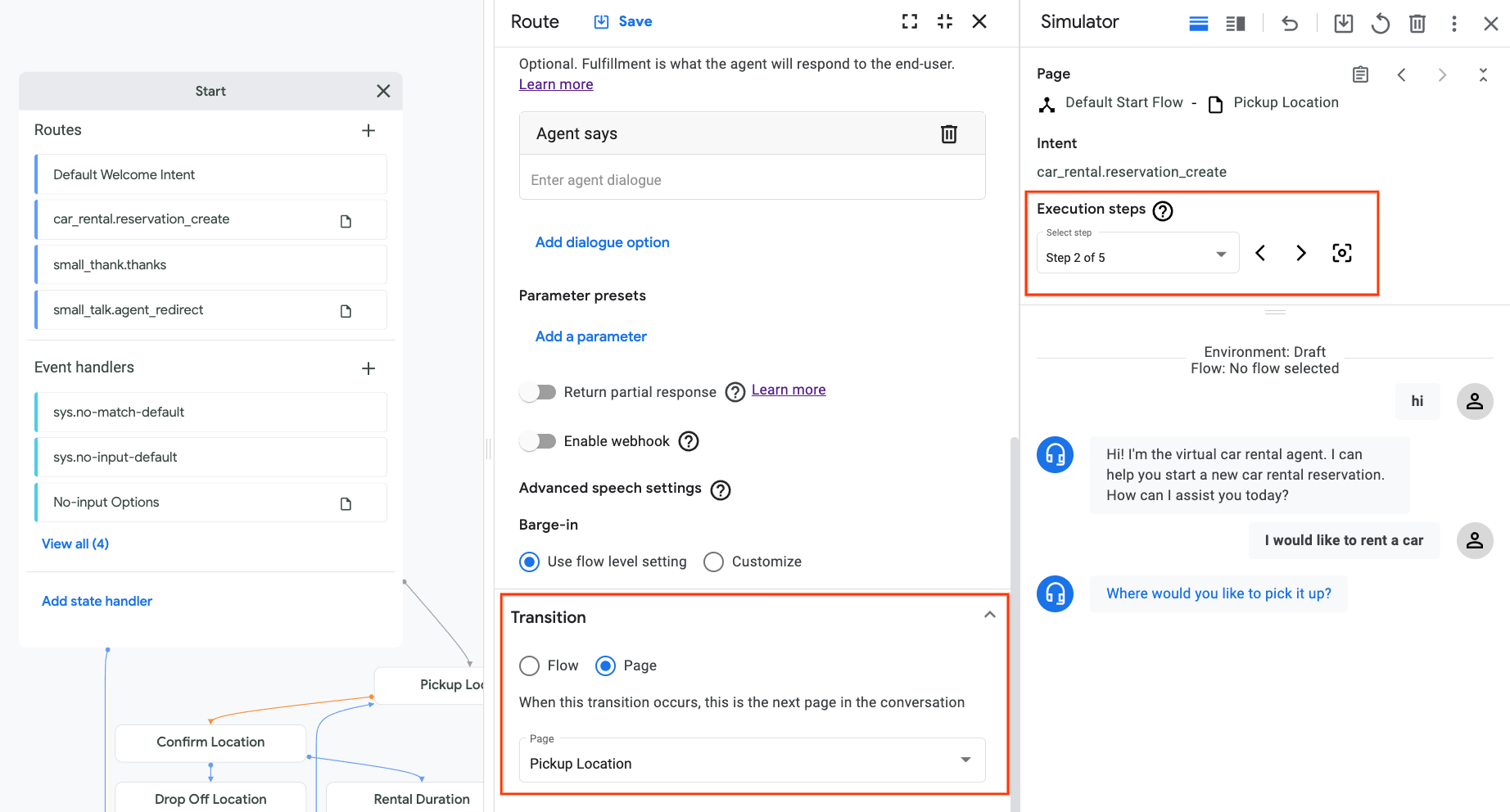
Agen memasuki halaman
Pickup Location.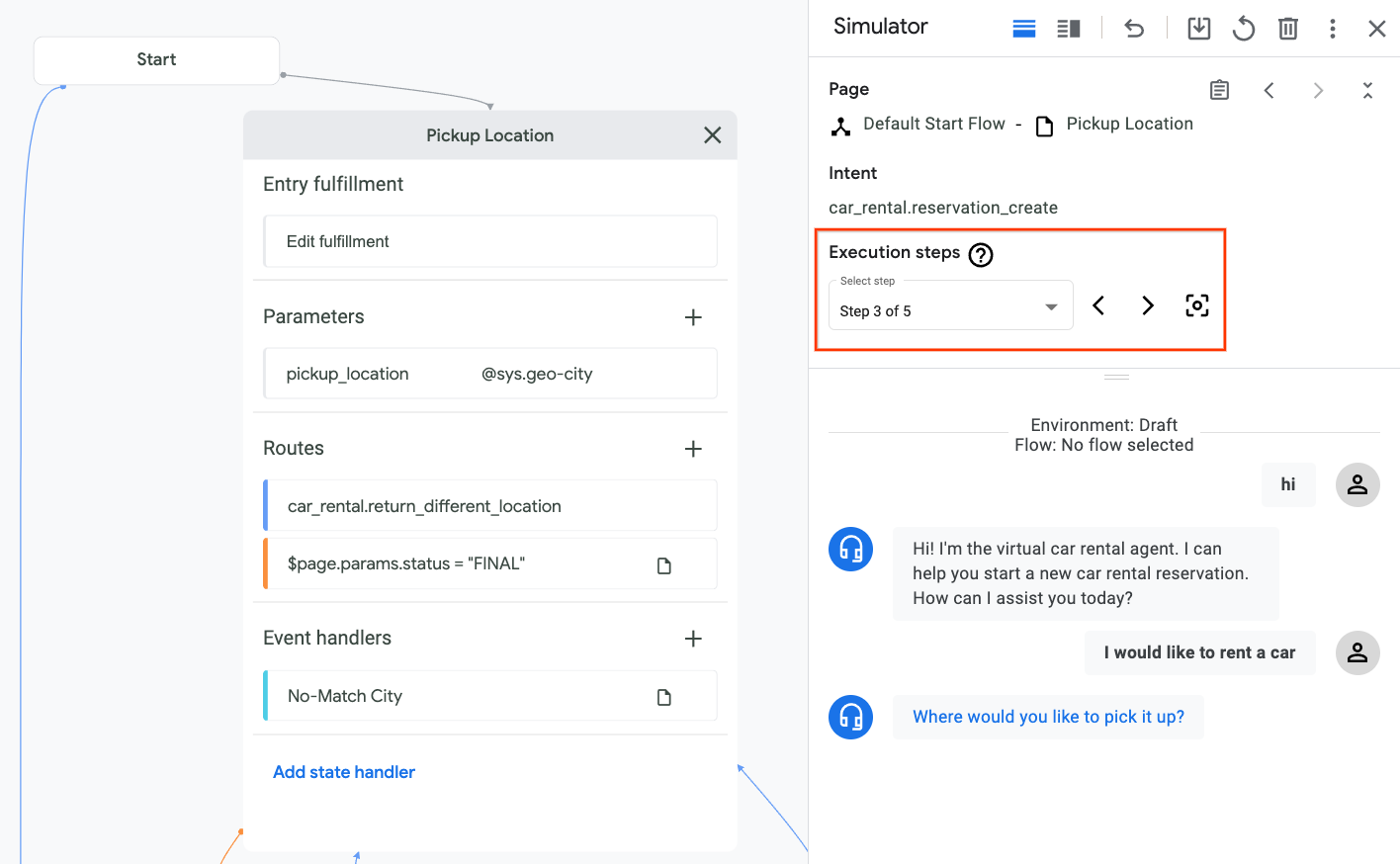
Agen mengevaluasi fulfillment entri halaman
Pickup Location. Fulfillment kosong, sehingga tidak ada yang terjadi.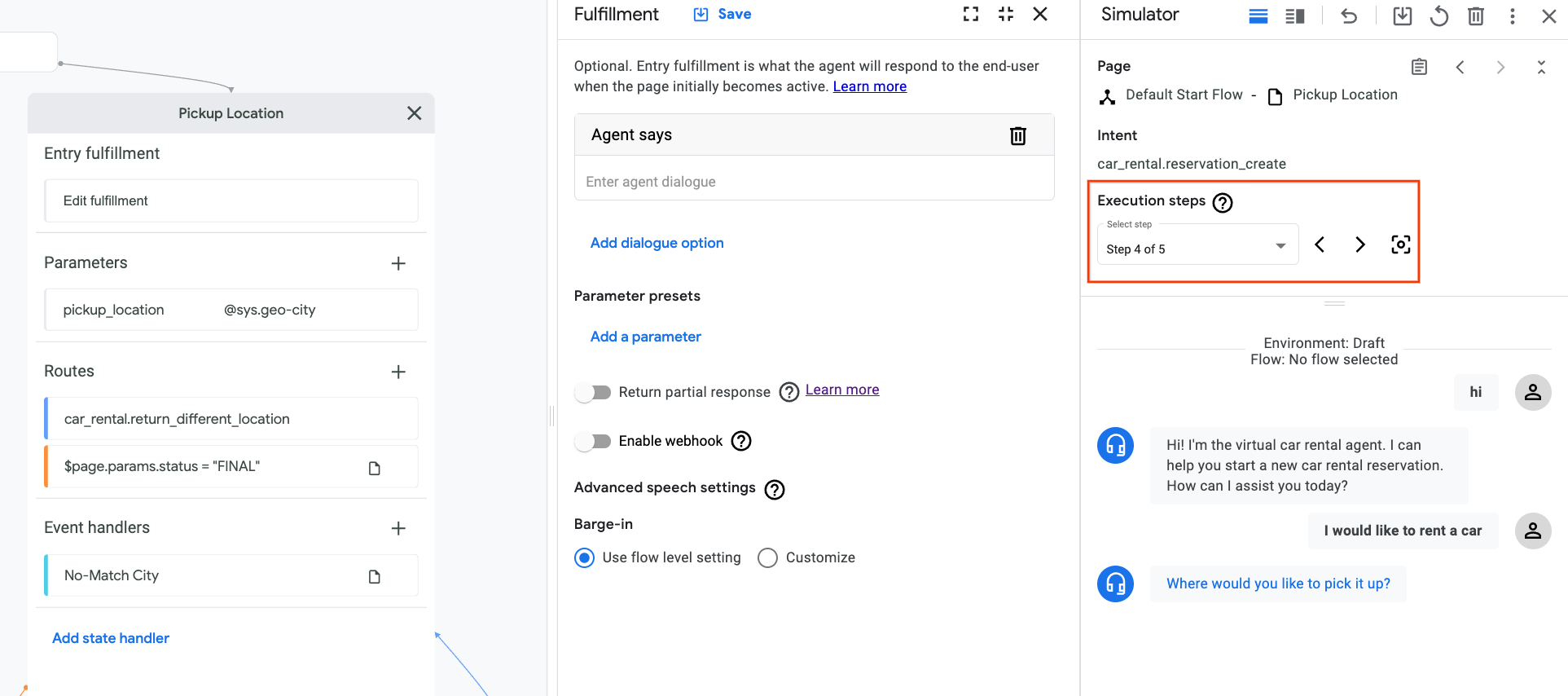
Agen mencoba mengumpulkan parameter formulir yang diperlukan
pickup_locationdan pesan fulfillment perintah awal untuk parameter ini ditampilkan kepada pengguna akhir.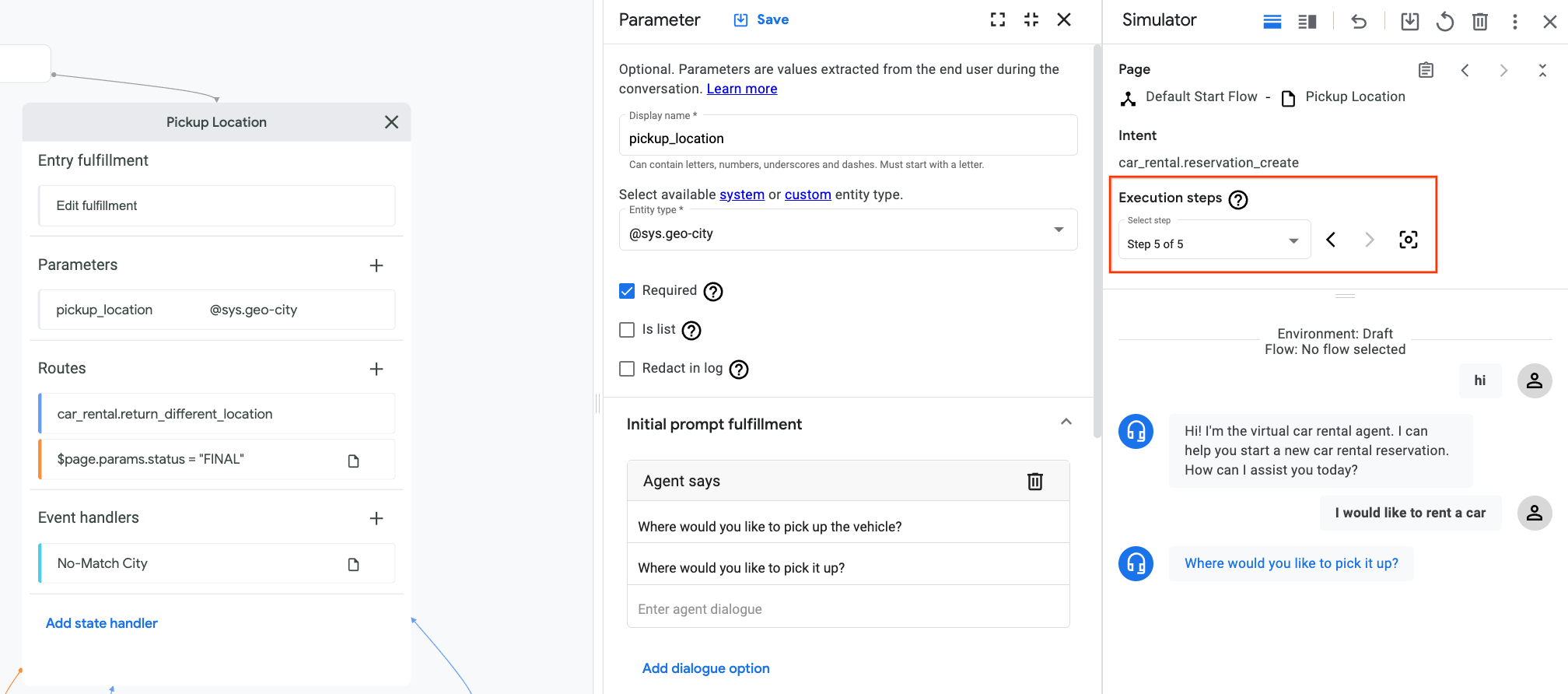
Anda juga dapat mengurungkan ucapan terakhir dan mencoba hal lain untuk menguji berbagai transisi halaman.
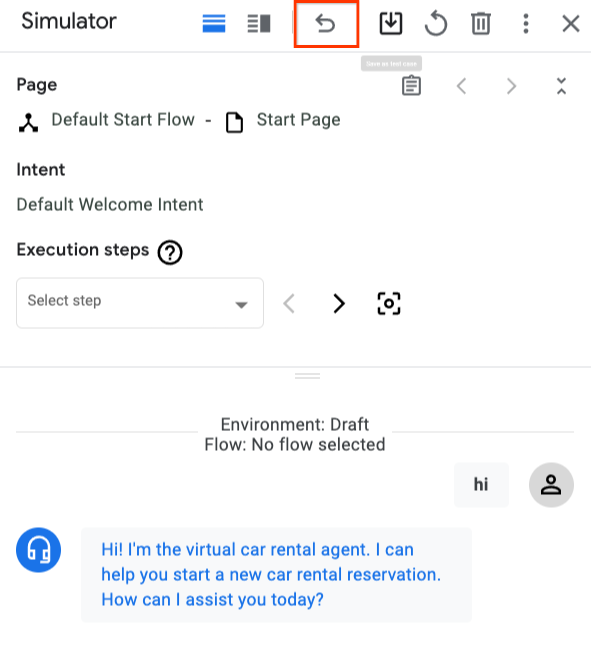
Buat laman
Untuk membuat halaman:
Konsol
- Buka konsol Dialogflow CX.
- Pilih project Google Cloud Anda.
- Pilih agen Anda.
- Pilih alur untuk halaman di bagian Alur.
- Klik tombol add tambahkan di bagian Halaman.
- Masukkan nama tampilan untuk halaman Anda.
- Klik tombol more_vert setelan di samping nama tampilan halaman.
- Pilih Edit.
- Masukkan kolom di panel edit halaman yang muncul.
- Klik Simpan.
API
Lihat metode create untuk jenis Page.
Pilih protokol dan versi untuk Referensi halaman:
| Protokol | V3 | V3beta1 |
|---|---|---|
| REST | Referensi halaman | Referensi halaman |
| RPC | Antarmuka halaman | Antarmuka halaman |
| C++ | PagesClient | Tidak tersedia |
| C# | PagesClient | Tidak tersedia |
| Go | PagesClient | Tidak tersedia |
| Java | PagesClient | PagesClient |
| Node.js | PagesClient | PagesClient |
| PHP | Tidak tersedia | Tidak tersedia |
| Python | PagesClient | PagesClient |
| Ruby | Tidak tersedia | Tidak tersedia |
Data halaman
Untuk mengakses data halaman:
Konsol
- Buka konsol Dialogflow CX.
- Pilih project Google Cloud untuk agen.
- Pilih agen Anda.
- Klik alur di bagian Alur.
- Halaman alur diisi di bagian Halaman.
- Klik tombol more_vert setelan di samping nama tampilan halaman.
- Pilih Edit.
- Masukkan kolom di panel edit halaman yang muncul.
- Klik Simpan untuk menyimpan perubahan.
API
Lihat metode get dan patch/update untuk jenis Page.
Pilih protokol dan versi untuk Referensi halaman:
| Protokol | V3 | V3beta1 |
|---|---|---|
| REST | Referensi halaman | Referensi halaman |
| RPC | Antarmuka halaman | Antarmuka halaman |
| C++ | PagesClient | Tidak tersedia |
| C# | PagesClient | Tidak tersedia |
| Go | PagesClient | Tidak tersedia |
| Java | PagesClient | PagesClient |
| Node.js | PagesClient | PagesClient |
| PHP | Tidak tersedia | Tidak tersedia |
| Python | PagesClient | PagesClient |
| Ruby | Tidak tersedia | Tidak tersedia |
Data berikut dikaitkan dengan halaman:
- Nama tampilan: Nama yang dapat dibaca manusia untuk halaman Anda.
- Fulfillment entri (juga dikenal sebagai Dialog entri): Ini adalah fulfillment yang akan dipanggil saat halaman awalnya menjadi aktif.
- Parameter: Ini adalah parameter value dalam formulir halaman yang mengambil input terstruktur dari pengguna akhir.
- Rute: Pengendali status ini dapat dipanggil saat halaman aktif. Untuk mengetahui detailnya, lihat Rute pengendali tingkat halaman
- Grup rute: Rute dalam grup ini dapat dipanggil saat halaman aktif. Untuk mengetahui detailnya, lihat Grup rute
- Pengendali peristiwa: Pengendali peristiwa ini dapat dipanggil saat halaman aktif. Untuk mengetahui detailnya, lihat Pemroses peristiwa tingkat halaman
Setelan halaman
Setelan berikut tersedia untuk halaman:
Setelan ucapan lanjutan: Setelan ucapan lanjutan ini secara opsional dapat mengganti setelan ucapan alur dan setelan ucapan agen yang sama.
Setelan adaptasi ucapan: Setelan adaptasi ucapan tingkat halaman secara opsional dapat mengganti setelan adaptasi ucapan alur yang sama. Petunjuk selengkapnya di adaptasi ucapan manual.
Untuk mengakses setelan halaman:
Konsol
- Buka konsol Dialogflow CX.
- Pilih project Google Cloud Anda.
- Pilih agen Anda.
- Arahkan kursor ke halaman di bagian Halaman.
- Klik tombol more_vert opsi.
- Pilih Setelan halaman.
- Menjelajahi atau mengedit setelan.
- Klik Simpan untuk menyimpan perubahan.
API
Lihat metode get dan patch/update untuk jenis Page.
Pilih protokol dan versi untuk Referensi halaman:
| Protokol | V3 | V3beta1 |
|---|---|---|
| REST | Referensi halaman | Referensi halaman |
| RPC | Antarmuka halaman | Antarmuka halaman |
| C++ | PagesClient | Tidak tersedia |
| C# | PagesClient | Tidak tersedia |
| Go | PagesClient | Tidak tersedia |
| Java | PagesClient | PagesClient |
| Node.js | PagesClient | PagesClient |
| PHP | Tidak tersedia | Tidak tersedia |
| Python | PagesClient | PagesClient |
| Ruby | Tidak tersedia | Tidak tersedia |
Menghapus halaman
Untuk menghapus halaman:
Konsol
- Buka konsol Dialogflow CX.
- Pilih project Google Cloud Anda.
- Pilih agen Anda.
- Pilih alur untuk halaman di bagian Alur.
- Klik tombol more_vert setelan di samping nama tampilan halaman di bagian Halaman.
- Pilih Hapus.
API
Lihat metode delete untuk jenis Page.
Pilih protokol dan versi untuk Referensi halaman:
| Protokol | V3 | V3beta1 |
|---|---|---|
| REST | Referensi halaman | Referensi halaman |
| RPC | Antarmuka halaman | Antarmuka halaman |
| C++ | PagesClient | Tidak tersedia |
| C# | PagesClient | Tidak tersedia |
| Go | PagesClient | Tidak tersedia |
| Java | PagesClient | PagesClient |
| Node.js | PagesClient | PagesClient |
| PHP | Tidak tersedia | Tidak tersedia |
| Python | PagesClient | PagesClient |
| Ruby | Tidak tersedia | Tidak tersedia |



